इन दिनों, iPhone के कैमरे हमारी कल्पना से कहीं बेहतर हैं। आप चलते-फिरते सरल स्नैपशॉट के लिए उनका उपयोग कर सकते हैं, लेकिन यदि आप चाहें तो अधिक रचनात्मक होने की क्षमता भी रखते हैं। और अगर आप अपने कैमरे या कंप्यूटर से संपादित तस्वीरों को स्थानांतरित करना चाहते हैं, तो AirDrop जैसे टूल इसे आसान बनाते हैं।
संबंधित पढ़ना:
- आईओएस पर फोटोशॉप एक्सप्रेस का उपयोग कैसे करें
- अपने iPhone पर फ़ोटो को निजी के रूप में कैसे सेट करें I
- अपने आईफोन पर लाइव फोटो कैसे संपादित करें I
- ईयू कानून और ऐप्पल यूएसबी-सी: इसका हमारे लिए क्या मतलब है?
- सफारी से अपने आईफोन या आईपैड पर छवियों को कैसे बचाएं I
यदि आप अपने कैमरे से तस्वीरें आयात करते हैं, तो आप देख सकते हैं कि जिस स्थान पर आपने इसे लिया था वह दिखाई नहीं दे रहा है। सौभाग्य से, आपके कैमरा रोल में इसे ठीक करना सरल है - और आप इस लेख में ठीक से करना सीखेंगे।
क्या आपको अपने iPhone पर फ़ोटो के स्थान बदलने के लिए iOS 16 की आवश्यकता है?
इस प्रश्न का उत्तर यह है कि यह निर्भर करता है। यदि आप केवल एक चित्र का स्थान बदलना चाहते हैं, तो नहीं - आपको अपने डिवाइस पर iOS 16 डाउनलोड करने की आवश्यकता नहीं है।
हालाँकि, यदि आप एक ही बार में कई फ़ोटो के स्थान बदलना चाहते हैं, तो चीजें थोड़ी अलग हैं। ऐसा करने के लिए, आपको अपने iPhone पर पहले से ही iOS 16 डाउनलोड करना होगा।
IPhone पर सिंगल इमेज की लोकेशन कैसे बदलें
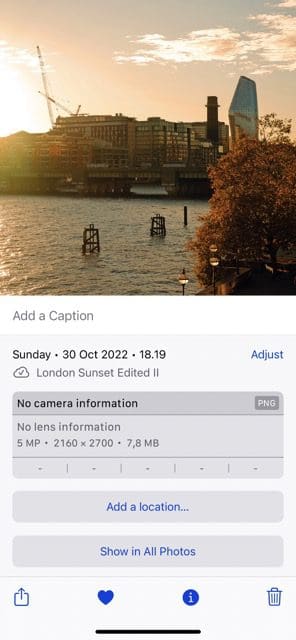

आइए देखें कि आप अपने आईओएस डिवाइस पर एक छवि का स्थान कैसे बदल सकते हैं। प्रक्रिया सीधी है, और आपको जिन निर्देशों का पालन करने की आवश्यकता है, वे नीचे सूचीबद्ध हैं।
- अपना कैमरा रोल खोलें।
- वह फ़ोटो ढूंढें और चुनें जिसके लिए आप स्थान संपादित करना चाहते हैं।
- छवि का स्थान बदलने के लिए आपके पास दो विकल्प हैं। ऊपर स्वाइप करना सबसे आसान है, लेकिन आप क्लिक भी कर सकते हैं तीन डॉट्स आइकन ऊपर दाईं ओर।
- यदि आपने ऊपर स्वाइप किया है, तो चुनें एक स्थान जोड़ें. और अगर आपने इसके बजाय तीन बिंदुओं वाले आइकन पर टैप किया है, तो चुनें स्थान समायोजित करें.
- वह स्थान दर्ज करें जिसमें आप अपनी छवि बदलना चाहते हैं।
एक बार जब आप स्थान जोड़ लेते हैं, तो आप स्क्रॉल करते समय इसे अपनी स्क्रीन के शीर्ष पर प्रकट होते देखेंगे।
आईओएस पर एकाधिक छवियों के स्थान कैसे बदलें I
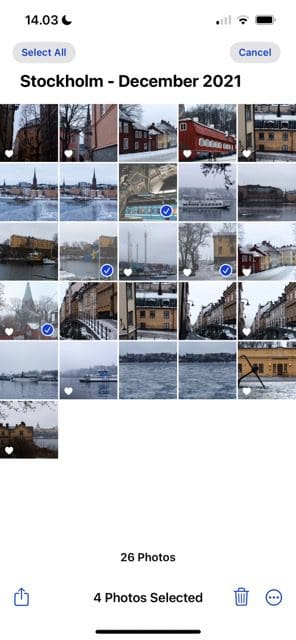
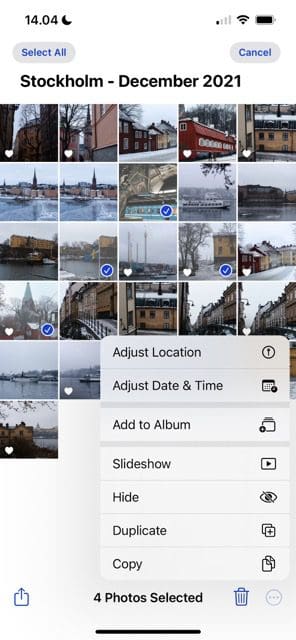
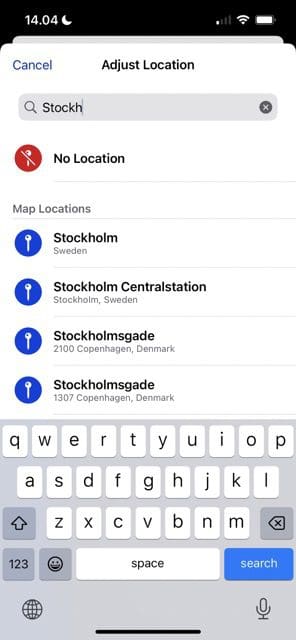
यदि आप एक ही स्थान पर ली गई तस्वीरों को बैच-एडिट करना चाहते हैं तो एकाधिक छवियों के स्थान बदलना आसान है। आईओएस 16 डाउनलोड करने के बाद, इन निर्देशों का पालन करें।
- के लिए जाओ चुनना ऊपर दाईं ओर और उन चित्रों को चुनें जिनके लिए आप स्थान संपादित करना चाहते हैं।
- पर क्लिक करें तीन डॉट्स आइकन नीचे दाहिने हाथ के कोने में।
- चुनना स्थान समायोजित करें.
- वह स्थान दर्ज करें जिसे आप अपने चित्रों के लिए सेट करना चाहते हैं।
जैसे कि जब आप किसी एक छवि को समायोजित करते हैं, तो आपको अपनी तस्वीर के शीर्ष पर नया स्थान दिखाई देगा।
IPhone पर अपने चित्रों का स्थान बदलना आसान है
भले ही आप एक या एक से अधिक फ़ोटो के लिए स्थान संपादित करना चाहते हों, अपने iPhone पर ऐसा करना आसान है। आप जितनी बार चाहें सेटिंग को एडजस्ट कर सकते हैं, अगर आपको लगता है कि ऐसा करना आवश्यक है तो आप कुछ और सटीक जोड़ सकते हैं।
एक बार जब आप अपने कैमरा रोल में अपनी तस्वीरों के लिए स्थान जोड़ लेते हैं, तो आप बाद में इन तस्वीरों को खोजने के लिए खोज फ़ंक्शन - या अपने मानचित्र - का उपयोग कर सकते हैं। और यहां तक कि अगर आपने अपने आईफोन पर तस्वीर ली है, तो आप उस स्थान को समायोजित कर सकते हैं जो आपको दिया गया था।

डैनी एक स्वतंत्र लेखक हैं जो एक दशक से अधिक समय से Apple उत्पादों का उपयोग कर रहे हैं। उन्होंने वेब पर कुछ सबसे बड़े प्रौद्योगिकी प्रकाशनों के लिए लिखा है और पहले अपना मार्ग बनाने से पहले इन-हाउस लेखक के रूप में काम किया था। डैनी ब्रिटेन में पले-बढ़े, लेकिन अब अपने स्कैंडिनेवियाई आधार से तकनीक के बारे में लिखते हैं।